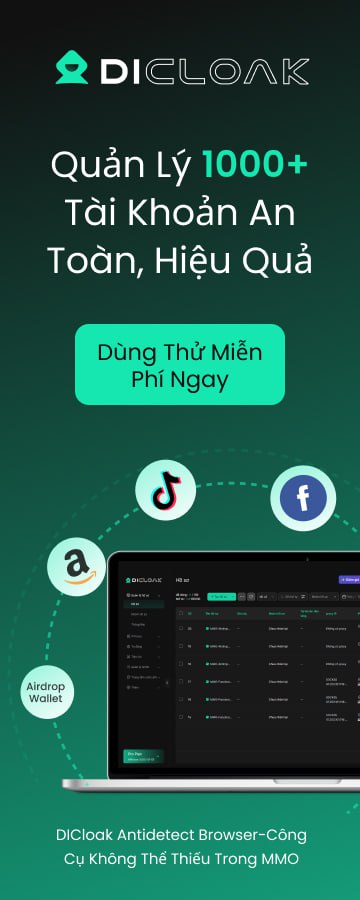Sau 2 lần bị hack mất cả chì lẫn chài. Nay mình lập ra topic này để hướng dẫn hoàn chỉnh cách chống keylog cho bà con, sẽ từ từ bổ sung cho hoàn thiện nhất: :binhsua76:
** Lưu ý: Chỉ áp dụng cho chơi PTU ^^ :binhsua160:
Thực hiện theo 3 bước sau:
+ Bước 1: Đăng ký tài khoản Gmail. Trong số các loại e-mail như Yahoo, Hotmail,... thì mình thấy Gmail là dễ đăng ký và dễ xài nhất, bảo mật lại cao.
Sau khi đăng ký Gmail thì các bạn làm theo các bước sau để bảo mật cho Gmail (cần có 2 số di động để làm bước này nhaz):
Bảo mật hai lớp là cơ chế "chứng thực hai lớp" được Google tích hợp vào Gmail để gia tăng tính bảo mật cho người dùng. Sử dụng tùy chọn này, bạn sẽ không phải lo đến việc thất thoát dữ liệu bên trong tài khoản Gmail, vì nếu có ai đó biết mật khẩu tài khoản vẫn không thể nào truy xuất vào hộp thư nếu không qua được lớp chứng thực thứ hai.
Khi đăng nhập vào Gmail, bạn cần cung cấp lần lượt mật khẩu và mã số mới có thể vào được hộp thư.
Video clip giới thiệu cách hoạt động của chứng thực hai lớp - YouTube
Mình k chèn video YTB đc nên mọi người click link xem nhé
http://www.youtube.com/watch?v=FiP4V...layer_embedded
Phần hướng dẫn bên dưới sẽ tập trung vào mã số bảo vệ (lớp chứng thực thứ hai):
Chứng thực hai lớp (2-step verification) là chức năng hoàn toàn miễn phí nên mọi người dùng Gmail đều có thể kích hoạt sử dụng. Trước tiên, bạn cần đăng nhập vào Gmail, trong hộp thư click vào "Accounts settings" (vị trí như hình bên dưới). Gmail sẽ chuyển đến trang thiết lập chung cho tài khoản Google, phần Google Accounts (có thể click vào đây để chuyển nhanh đến Google Accounts).
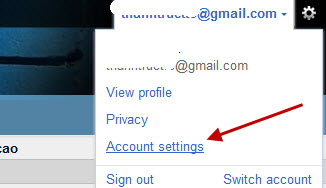
Cách đăng ký bảo mật 2 lớp cho Gmail
Click vào mũi tên ở góc phải hộp thư để chọn Account settings
Tại Google Accounts, bạn lưu ý ở phần Security - Personal Settings (cột bên phải). Nhấn chọn "Using 2-step verification" để tiến hành kích hoạt chức năng chứng thực hai lớp. Nhấn vào "Set up 2-step verification", bao gồm các bước:
1. Cài đặt thiết bị nhận mã số chứng thực
(Tham khảo song song các thao tác qua hình ảnh trực quan từ video clip bên dưới.)
Đây là khâu quan trọng khi sử dụng tính năng bảo mật này. Bạn cần cung cấp đúng thông tin khi đăng ký. Có hai cách thức nhận mã số chứng thực:
* Điện thoại di động (ĐTDĐ): Gmail đã hỗ trợ đầy đủ cho người dùng Việt Nam nên có thể chọn "Text message (SMS) or voice call" và chọn tiếp "Vietnam (Việt Nam)" ở phần "Add a mobile or landline phone number where Google can send codes". Sau đó nhập đầy đủ số điện thoại di động vào ô trống kế bên. Hệ thống sẽ kiểm tra số điện thoại vừa cung cấp có hợp lệ hay không, khi biểu tượng màu xanh lá cây xuất hiện là bạn đã có thể chuyển xuống phần bên dưới.
Cách đăng ký bảo mật 2 lớp cho Gmail
Nhập số ĐTDĐ để nhận mã chứng thực
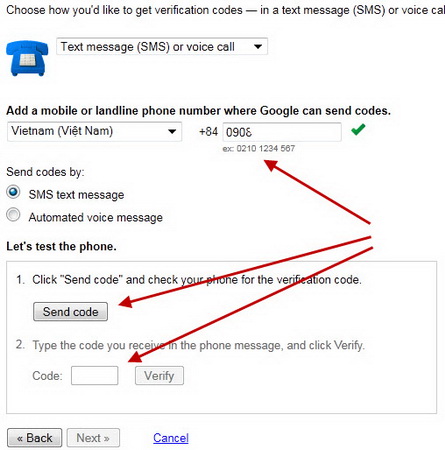
Bạn nên chọn phần "SMS Text message" để Google gửi tin nhắn đến số ĐTDĐ đăng ký ở trên. Nhấn tiếp vào nút "Send code" và chờ vài giây để hệ thống tổng đài của Google gửi vào ĐTDĐ của bạn mã số đăng ký và lưu ý không tắt cửa sổ trình duyệt hiện hành. Dùng mã số này để nhập vào ô Code ở phần "Type the code you receive in the phone message, and click Verify". Nhấn Verify để xác nhận sử dụng số ĐTDĐ trên để nhận mã chứng thực đăng nhập từ Google.
Bước tiếp theo nó sẽ kêu bạn ghi lại các mã xác minh dùng khi điện thoại gặp sự cố. Xong nhấn Next để nhập số di động thứ 2 phòng khi số thứ nhất gặp vấn đề và bạn quên mã xác minh dự phòng. Finish, Xác nhận dùng bảo mật 2 lớp. Mọi việc đã hoàn thành, giờ ko ai có thể đăng nhập vào Gmail của bạn trừ khi họ có số điện thoại của bạn )
)
+ Bước 2: Đăng ký Webmoney bằng Gmail vừa đăng ký. Nếu xài Webmoney Mini thì nên xài xác nhận qua SMS, còn ko xác thực qua SMS được thì nên xài Webmoney Classic
+ Bước 3: Đăng ký acc chơi PTU bằng Gmail và xài số ví Webmoney mới đăng ký xong
>> Hoàn thành xong 3 bước này thì bạn có thể an tâm dù cho thằng nào có bỏ keylog vào máy bạn thì bạn cũng ko lo bị change pass hoặc bị hack acc. Vì gần như mọi thứ đều phải xác thực qua SMS <<
*** Dù nó có là Super Hacker cũng ko sợ ) Nhớ bảo quản điện thoại cho cẩn thận đừng để rơi vào tay kẻ xấu
) Nhớ bảo quản điện thoại cho cẩn thận đừng để rơi vào tay kẻ xấu  )
)
** Lưu ý: Chỉ áp dụng cho chơi PTU ^^ :binhsua160:
Thực hiện theo 3 bước sau:
+ Bước 1: Đăng ký tài khoản Gmail. Trong số các loại e-mail như Yahoo, Hotmail,... thì mình thấy Gmail là dễ đăng ký và dễ xài nhất, bảo mật lại cao.
Sau khi đăng ký Gmail thì các bạn làm theo các bước sau để bảo mật cho Gmail (cần có 2 số di động để làm bước này nhaz):
Bảo mật hai lớp là cơ chế "chứng thực hai lớp" được Google tích hợp vào Gmail để gia tăng tính bảo mật cho người dùng. Sử dụng tùy chọn này, bạn sẽ không phải lo đến việc thất thoát dữ liệu bên trong tài khoản Gmail, vì nếu có ai đó biết mật khẩu tài khoản vẫn không thể nào truy xuất vào hộp thư nếu không qua được lớp chứng thực thứ hai.
Khi đăng nhập vào Gmail, bạn cần cung cấp lần lượt mật khẩu và mã số mới có thể vào được hộp thư.
Video clip giới thiệu cách hoạt động của chứng thực hai lớp - YouTube
Mình k chèn video YTB đc nên mọi người click link xem nhé
http://www.youtube.com/watch?v=FiP4V...layer_embedded
Phần hướng dẫn bên dưới sẽ tập trung vào mã số bảo vệ (lớp chứng thực thứ hai):
Chứng thực hai lớp (2-step verification) là chức năng hoàn toàn miễn phí nên mọi người dùng Gmail đều có thể kích hoạt sử dụng. Trước tiên, bạn cần đăng nhập vào Gmail, trong hộp thư click vào "Accounts settings" (vị trí như hình bên dưới). Gmail sẽ chuyển đến trang thiết lập chung cho tài khoản Google, phần Google Accounts (có thể click vào đây để chuyển nhanh đến Google Accounts).
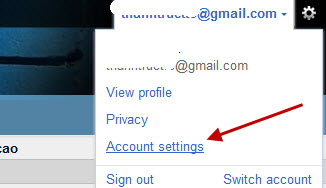
Cách đăng ký bảo mật 2 lớp cho Gmail
Click vào mũi tên ở góc phải hộp thư để chọn Account settings
Tại Google Accounts, bạn lưu ý ở phần Security - Personal Settings (cột bên phải). Nhấn chọn "Using 2-step verification" để tiến hành kích hoạt chức năng chứng thực hai lớp. Nhấn vào "Set up 2-step verification", bao gồm các bước:
1. Cài đặt thiết bị nhận mã số chứng thực
(Tham khảo song song các thao tác qua hình ảnh trực quan từ video clip bên dưới.)
Đây là khâu quan trọng khi sử dụng tính năng bảo mật này. Bạn cần cung cấp đúng thông tin khi đăng ký. Có hai cách thức nhận mã số chứng thực:
* Điện thoại di động (ĐTDĐ): Gmail đã hỗ trợ đầy đủ cho người dùng Việt Nam nên có thể chọn "Text message (SMS) or voice call" và chọn tiếp "Vietnam (Việt Nam)" ở phần "Add a mobile or landline phone number where Google can send codes". Sau đó nhập đầy đủ số điện thoại di động vào ô trống kế bên. Hệ thống sẽ kiểm tra số điện thoại vừa cung cấp có hợp lệ hay không, khi biểu tượng màu xanh lá cây xuất hiện là bạn đã có thể chuyển xuống phần bên dưới.
Cách đăng ký bảo mật 2 lớp cho Gmail
Nhập số ĐTDĐ để nhận mã chứng thực
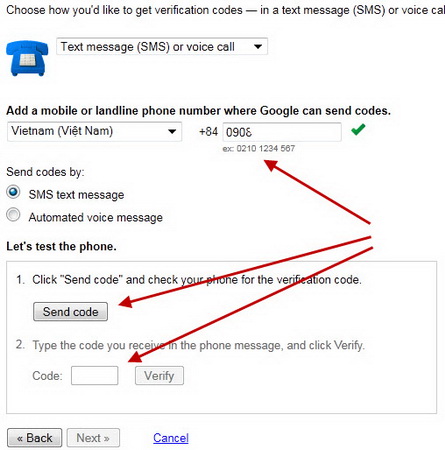
Bạn nên chọn phần "SMS Text message" để Google gửi tin nhắn đến số ĐTDĐ đăng ký ở trên. Nhấn tiếp vào nút "Send code" và chờ vài giây để hệ thống tổng đài của Google gửi vào ĐTDĐ của bạn mã số đăng ký và lưu ý không tắt cửa sổ trình duyệt hiện hành. Dùng mã số này để nhập vào ô Code ở phần "Type the code you receive in the phone message, and click Verify". Nhấn Verify để xác nhận sử dụng số ĐTDĐ trên để nhận mã chứng thực đăng nhập từ Google.
Bước tiếp theo nó sẽ kêu bạn ghi lại các mã xác minh dùng khi điện thoại gặp sự cố. Xong nhấn Next để nhập số di động thứ 2 phòng khi số thứ nhất gặp vấn đề và bạn quên mã xác minh dự phòng. Finish, Xác nhận dùng bảo mật 2 lớp. Mọi việc đã hoàn thành, giờ ko ai có thể đăng nhập vào Gmail của bạn trừ khi họ có số điện thoại của bạn
+ Bước 2: Đăng ký Webmoney bằng Gmail vừa đăng ký. Nếu xài Webmoney Mini thì nên xài xác nhận qua SMS, còn ko xác thực qua SMS được thì nên xài Webmoney Classic
+ Bước 3: Đăng ký acc chơi PTU bằng Gmail và xài số ví Webmoney mới đăng ký xong
>> Hoàn thành xong 3 bước này thì bạn có thể an tâm dù cho thằng nào có bỏ keylog vào máy bạn thì bạn cũng ko lo bị change pass hoặc bị hack acc. Vì gần như mọi thứ đều phải xác thực qua SMS <<
*** Dù nó có là Super Hacker cũng ko sợ